PowerShell ist sowohl eine Befehlszeilenschnittstelle als auch eine von Microsoft entwickelte Skriptsprache. Ähnlich wie bei der Bash-Programmierung wird die PowerShell auch zur Automatisierung der Jobs für die Systemverwaltung verwendet. Die aktuelle Version von PowerShell unterstützt Fedora 32 oder höhere Versionen.
PowerShell ist auch für die Linux-Systeme mit einem offiziellen Paket-Repository verfügbar. Dieses Tutorial hilft Ihnen bei der Installation von PowerShell auf einem Fedora-Linux-System.
Voraussetzungen
Sie müssen sich als Root-Konto oder sudo-privilegiertes Konto bei Ihrem Fedora-Linux-System anmelden.
Microsoft Repository in Fedora aktivieren
Fügen Sie zunächst den Microsoft-Signaturschlüssel zu Ihrem Fedora-System hinzu, indem Sie den folgenden Befehl ausführen.
sudo rpm --import https://packages.microsoft.com/keys/microsoft.asc
Führen Sie als Nächstes den folgenden Befehl aus, um das Microsoft-Repository zum Fedora-System hinzuzufügen
sudo rpm -Uvh https://packages.microsoft.com/config/centos/8/packages-microsoft-prod.rpm
Installieren Sie PowerShell in Fedora
Führen Sie nun das „dnf check-update“ aus, das die Metadaten aller aktivierten Repositories aktualisiert. Dies wird die Pakete nicht wirklich aktualisieren, sondern alle Pakete auflisten.
sudo dnf check-update
Jetzt sind Sie bereit, PowerShell auf dem Fedora-System zu installieren. Führen Sie den folgenden Befehl aus, um PowerShell auf einem Fedora-Linux-System zu installieren.
sudo dnf install powershell
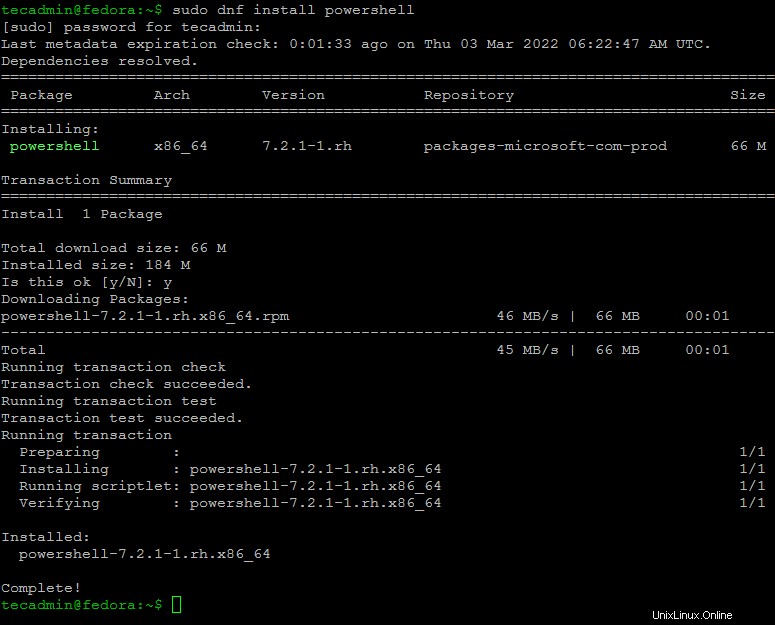
Das ist es. Damit ist die PowerShell-Installation auf Ihrem Fedora-System abgeschlossen.
Zugriff auf PowerShell in Fedora
Um auf das PowerShell-Terminal zuzugreifen, geben Sie pwsh auf einem Endgerät. Bei Erfolg erhalten Sie das Powershell-Terminal wie unten.
pwsh
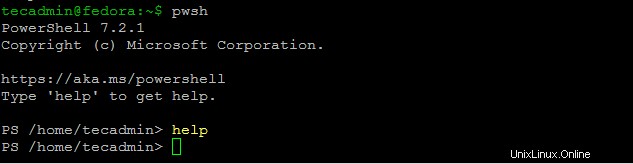
Nachdem Sie die Eingabeaufforderung erhalten haben, geben Sie „Hilfe“ ein, um detaillierte Informationen zur Verwendung zu erhalten.
So deinstallieren Sie PowerShell auf Fedora
Wenn Sie PowerShell nicht mehr auf Ihrem System benötigen. Geben Sie einfach den folgenden Befehl ein, um es zu deinstallieren.
sudo dnf remove powershell
Schlussfolgerung
Diese Anleitung hat Ihnen bei der Installation von PowerShell auf einem Fedora-Linux-System geholfen. Jetzt können Sie PowerShell-Funktionen verwenden, um Ihren Server zu verwalten und die Aufgaben zu automatisieren.